Работа с несколькими треками маркеров
Предварительные требования
Убедитесь, что вы добавили не менее двух треков маркеров в проект и назвали их.
Процедура
- Выберите Файл > Горячие клавиши.
-
В категории Маркеры установите сочетание клавиш для функции Вставить и назвать маркер.
Эта команда добавляет маркер позиции, открывает окно Маркеры и активирует графу Описание.
- Установите сочетание клавиш для Включить следующий Маркер трек и Включить предыдущий Маркер трек.
-
Активируйте маркер трек для первого диктора и воспроизведите видео.
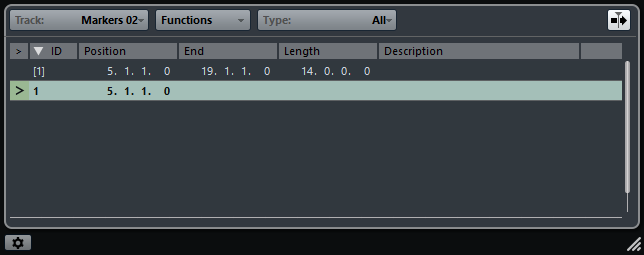
-
В позиции, где необходимо заменить первый фрагмент диалога, используйте Вставить и назвать маркер.
Откроется окно Маркеры с активной колонкой Описание, что позволит вам ввести название нового маркера.
-
Введите название и описание этого фрагмента и нажмите Return для подтверждения.
Будет создан новый маркер в активном треке в окне Проекта.
-
Активируйте трек, на который вы хотите вставить следующий маркер, используя команду Включить следующий/предыдущий Маркер трек.
Вы увидите сообщение о том, что активирован другой трек маркеров.
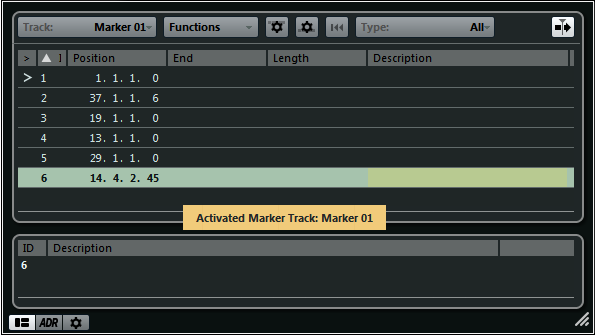
-
Используйте команду Вставить и назвать маркер в позиции, где необходимо заменить следующий фрагмент диалога.
Повторите эту процедуру для всех маркеров, которые вы хотите вставить.